Apple merilis Animoji sebagai fitur eksklusif yang hanya ada di iPhone X. Fitur yang bekerja dengan cara mendeteksi lebih dari 50 otot wajah pengguna lalu membuat tiruan gerakan kamu dengan sebuah Emoji, sempat ramai dijadikan Animoji Karaoke. Namun Apple hanya mendukung mode rekam Animoji selama 10 detik untuk dikirim ke iMessage. Hal ini membuat Guilherme Rambo (@_inside) melakukan inisiatif membuat AnimojiStudio.
Apa itu AnimojiStudio? Secara sederhana, aplikasi yang dibuat dengan private AvatarKit framework ini sama dengan fitur yang digunakan Apple pada iMessage di iPhone X. Bedanya, AnimojiStudio bisa kamu gunakan tanpa batasan durasi rekam, mendukung koneksi ke akun Spotify, kustomisasi warna latar belakang, Livestreaming dan beberapa hal lainnya.
Instal AnimojiStudio
Sesuai penjelasan dari Guilherme Rambo, AnimojiStudio menggunakan private framework yang membuatnya tidak akan bisa masuk ke App Store. Kamu memerlukan komputer Mac yang sudah terinstal Xcode, untuk proses compiling dan instal dokumen AnimojiStudio dari Guilherme Rambo di laman GitHub miliknya.Cara Menggunakan AnimojiStudio
:blur(7):quality(50)/photo/makemac/2017/11/Animoji-Studio-MakeMac-1.jpg)
Gambar di atas adalah halaman pertama dari AnimojiStudio yang akan kamu lihat setelah instal aplikasi ini. Silakan pilih Emoji yang akan digunakan lalu masuk ke tampilan utama. Aktifkan Microphone, Background Color dan beberapa pengaturan lain yang diperlukan. Pastikan Animoji yang tampil di layar sudah merefleksikan gerakan wajah yang kamu lakukan dan tidak ada tanda mencari fokus dengan kurung kotak berwarna kuning di layar.
Sudah siap merekam? Silakan tekan bagian mana saja di layar untuk mulai merekam Animoji ya. Jangan lupa untuk menguji rekaman suara yang sudah kamu aktifkan dengan menyanyi atau mungkin berbicara dengan suara yang cukup jelas. Jika sudah selesai, silakan tekan lagi layar iPhone X untuk menghentikan rekaman. Gambar di bawah ini adalah tampilan yang kamu dapatkan setelah melakukan rekaman di AnimojiStudio, tekan Share your creation untuk menampilkan Share Extension bawaan iOS dan pilih simpan video. Temukan video yang sudah kamu buat tadi di Camera Roll dan bagikan atau unggah ke akun sosial media.
Karaoke dengan AnimojiStudio
:blur(7):quality(50)/photo/makemac/2017/11/Animoji-Studio-MakeMac-2.jpg)
Fitur karaoke di AnimojiStudio adalah bagian favorit saya. Prosesnya adalah menghubungkan akun Spotify Premium ke AnimojiStudio lalu matikan akses mikrofon. Kenapa harus mematikan mikrofon? Karena AnimojiStudio akan mengambil musik dari Spotify untuk menjadi suara utama di rekaman tersebut.
Setelah melakukan beberapa pengaturan, mulailah membuat rekaman video Animoji dan ikuti suara musik latar belakangnya. Coba gerakkan bibir, otot wajah, leher, alis, mata dan juga otot di dahi kamu untuk mendapatkan ekspresi yang lebih maksimal. Cara menyimpan dan membagikan hasil karaoke di AnimojiStudio juga tidak berbeda dengan panduan di bagian sebelumnya.
Ini contoh hasil Animoji Studio. Thanks @_inside ! https://t.co/misKhFCibw pic.twitter.com/iiRZh3v4LnSayangnya fitur karaoke di AnimojiStudio tidak bisa bekerja dengan cara mempercepat lagu pada bagian tertentu atau mungkin mulai di tengah langsung. Sehingga saya harus menyanyi tanpa suara (lip sync) dari awal untuk menuju ke Reff atau bagian yang disukai. Tidak masalah, silakan Edit video Animoji tersebut dan buang bagian awal atau akhir yang tidak kamu suka lewat app Photos.— Bhaguz Hernawan (@bhaguz_403) November 18, 2017
Berminat Mencoba AnimojiStudio?
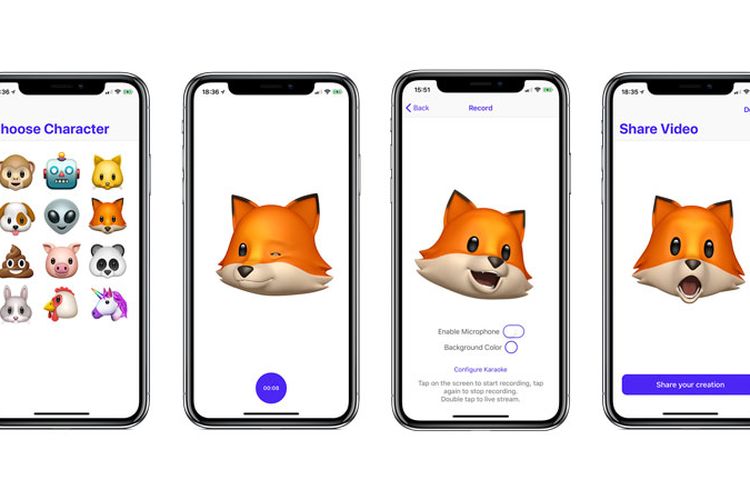
Apple pastinya punya alasan kuat untuk membatasi fitur Animoji hanya ada di iMessage dan durasi pendek. Mungkin untuk membuat penggunaan yang sederhana dan ringkas serta menambah minat pengguna iOS terus menikmati layanan chat tersebut. Berminat mencoba AnimojiStudio atau malah sudah mencobanya? Silakan unggah video karaoke kamu dengan AnimojiStudio di Twitter dan jangan lupa mention ke @MakeMac ya!
:quality(100)/photo/makemac/2017/11/iphone-x-makemac-1.jpg)
:blur(7):quality(50)/photo/makemac/2017/11/Animoji-Studio-MakeMac.jpg)
:blur(7):quality(50)/photo/2024/03/01/doorprize-majalah-bobo-edisi-ter-20240301024421.jpg)
:blur(7):quality(50)/photo/2024/02/27/majalah-bobo-edisi-terbatas-ke-3-20240227025718.jpg)
:blur(7):quality(50)/photo/2019/09/18/1914149125.jpg)
:blur(7):quality(50)/photo/makemac/2017/11/iphone-x-makemac-1.jpg)
:blur(7):quality(50)/photo/makemac/2017/11/iphone-x-makemac-1.jpg)